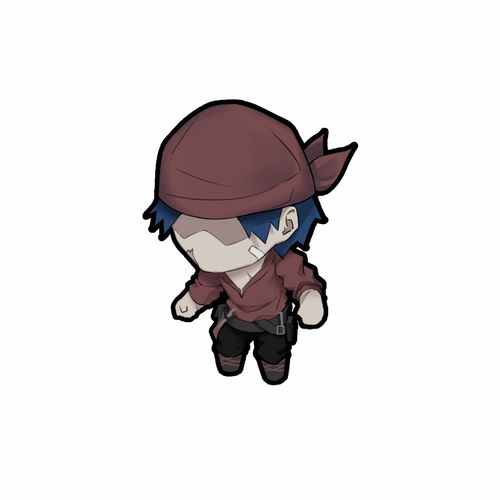ubuntu 备份系统,确保数据安全无忧
时间:2025-01-15 来源:网络 人气:
亲爱的Ubuntu用户们,你是否曾为系统崩溃后数据丢失而头疼?别担心,今天我要带你走进Ubuntu系统备份的奇妙世界,让你轻松掌握备份技巧,让数据安全无忧!
一、备份类型,你选哪个?
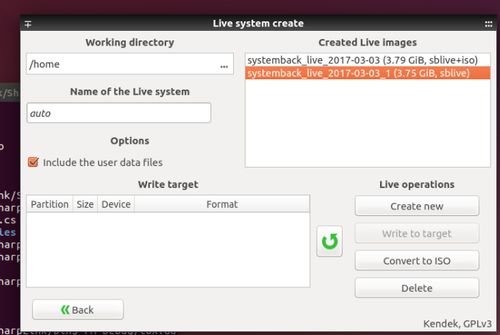
在开始备份之前,我们先来了解一下备份的类型。常见的备份类型有三种:
1. 完整备份:就像把整个房间的东西都打包带走,这种备份方式将整个系统复制一份,确保万无一失。不过,它需要占用大量存储空间和时间,而且只在系统出现问题时才会用到。
2. 增量备份:只备份自上次备份以来修改过的文件,就像只带走最近买的衣服。这种方法节省空间和时间,可以更频繁地执行。
3. 差异备份:类似于增量备份,但它只会备份自上次完整备份以来发生更改的文件,就像只带走最近买的衣服和之前买的鞋子。
二、备份工具,总有一款适合你

市面上有很多备份工具,以下是一些受欢迎的Ubuntu系统备份工具:
1. Timeshift:这款工具使用快照技术,创建完整的系统快照,支持增量和差异快照。简单易用,恢复速度快。
2. DejaDup:这款工具可以备份整个系统或用户文件夹,支持本地和远程备份,还能加密备份文件,安全性高。
3. Rsync:这款命令行实用程序支持增量备份和差异备份,可以通过SSH进行安全传输,适合有一定技术基础的用户。
三、备份步骤,手把手教你

接下来,我将用Timeshift为例,带你一步步完成Ubuntu系统备份。
1. 安装Timeshift:打开终端,输入以下命令安装Timeshift:
```
sudo apt install timeshift
```
2. 启动Timeshift:打开Timeshift,选择“创建快照”。
3. 选择备份位置:选择你想要备份的位置,建议选择外部硬盘或网络存储。
4. 设置备份计划:你可以设置自动备份的时间间隔,比如每天、每周或每月。
5. 开始备份:点击“创建快照”,等待备份完成。
四、系统还原,轻松搞定
当系统出现问题时,你可以使用Timeshift进行还原:
1. 启动Timeshift:打开Timeshift,选择“从快照还原”。
2. 选择快照:选择你想要还原的快照。
3. 开始还原:点击“还原”,等待还原完成。
五、备份技巧,让你更轻松
1. 定期备份:定期备份可以确保你的数据安全,避免数据丢失。
2. 选择合适的备份工具:根据你的需求选择合适的备份工具,比如DejaDup适合备份个人文件夹,Rsync适合备份整个系统。
3. 备份到外部存储:将备份文件存储到外部存储设备,如硬盘或U盘,以防数据丢失。
4. 加密备份文件:为了保护你的数据安全,建议对备份文件进行加密。
5. 备份重要文件:除了系统备份,还要备份重要文件,如照片、文档等。
通过以上方法,你一定可以轻松掌握Ubuntu系统备份技巧,让数据安全无忧!快来试试吧!
教程资讯
教程资讯排行